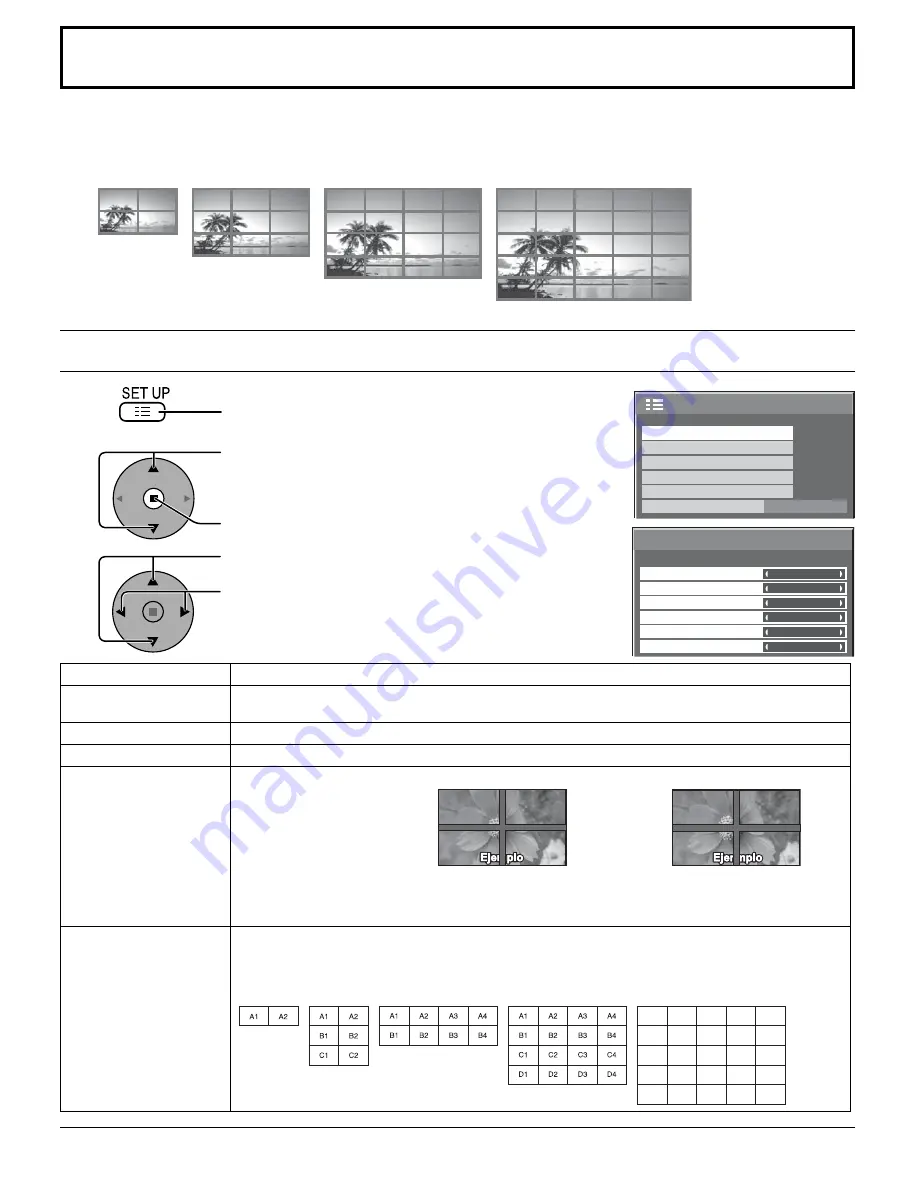
Alineando las pantallas de plasma en grupos, por ejemplo, como se ilustra más abajo, se puede mostrar una imagen ampliada en todas las pantallas juntas.
Para este modo de operación, cada pantalla de plasma tiene que ser preparada con un número de visualización para determinar su ubicación.
Pulse para seleccionar MULTI DISPLAY.
Pulse para seleccionar el menú “MULTI DISPLAY”.
Cómo preparar la MULTI DISPLAY
Grupo de 16 (4 × 4)
Grupo de 4 (2 × 2) Grupo de 9 (3 × 3)
Preparación para MULTI DISPLAY
(Ejemplo)
Grupo de 25 (5 × 5)
Pulse para visualizar la pantalla de menú Confi guración.
1
2
3
Pulse para seleccionar MULTI DISPLAY.
Pulse para establecer “Encendido” o “Apagado”.
Elemento
Detalles
MULTI DISPLAY
Seleccione “Encendido” o “Apagado”.
Nota:
Si pone MULTI DISPLAY en Encendido, Confi g. retrato no estará disponible.
Escala horizontal
Seleccione “× 1”, “× 2”, “× 3”, “× 4”, “× 5”.
Escala vertical
Seleccione “× 1”, “× 2”, “× 3”, “× 4”, “× 5”.
Franja oculta vídeo
Seleccione “Encendido”
o “Apagado”.
Para ocultar uniones entre las pantallas.
Ideal para visualizar
imágenes en movimiento.
Para mostrar las uniones entre las pantallas.
Ideal para visualizar
imágenes fi jas.
Encendido
Apagado
Ubicación
Seleccione el número de disposición requerido. (A1-E5: Consulte lo siguiente.)
Numeración de pantallas para cada disposición.
(Ejemplo)
( 2 × 1)
( 2 × 3 )
( 4 × 4 )
( 4 × 2 )
( 5 × 5 )
A1
A2
A3
A4
A5
B1
B2
B3
B4
B5
C1
C2
C3
C4
C5
D1
D2
D3
D4
D5
E1
E2
E3
E4
E5
× 2
MULTI DISPLAY
Escala horizontal
Apagado
A1
Apagado
Sincronización de AI
Escala vertical
Ubicación
× 2
MULTI DISPLAY
Apagado
Franja oculta vídeo
2/2
Configuración
MULTI DISPLAY
TEMPORIZADOR ajuste
Puesta de HORA ACTUAL
Instalación de pantalla
Horizontal
Configuración MULTI PIP
Config. retrato
45
Summary of Contents for TH-103PF12U
Page 66: ...66 Certificado de Garant a...
Page 68: ...68...
Page 69: ...69 Memo...
Page 70: ...70 Memo...
Page 71: ...71 Memo...









































